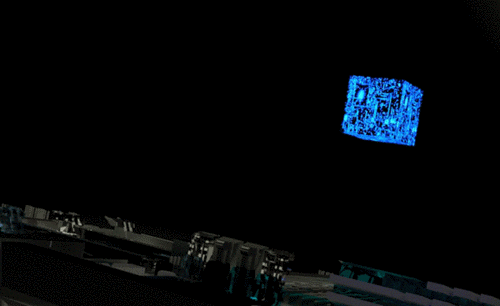C4D+RS-材质球简述图文教程发布时间:2022年07月04日 08:01
虎课网为您提供C4D版块下的C4D+RS-材质球简述图文教程,本篇教程使用软件为C4D(R19),难度等级为中级拔高,下面开始学习这节课的内容吧!
本节课讲解C4D软件 - Redshit系列课第五部分,同学们可以在下方评论区进行留言,老师会根据你们的问题进行回复,作业也可以在评论区进行提交。

学完本课内容后,同学们可以根据下图作业布置,在视频下方提交作业图片,老师会一一解答。
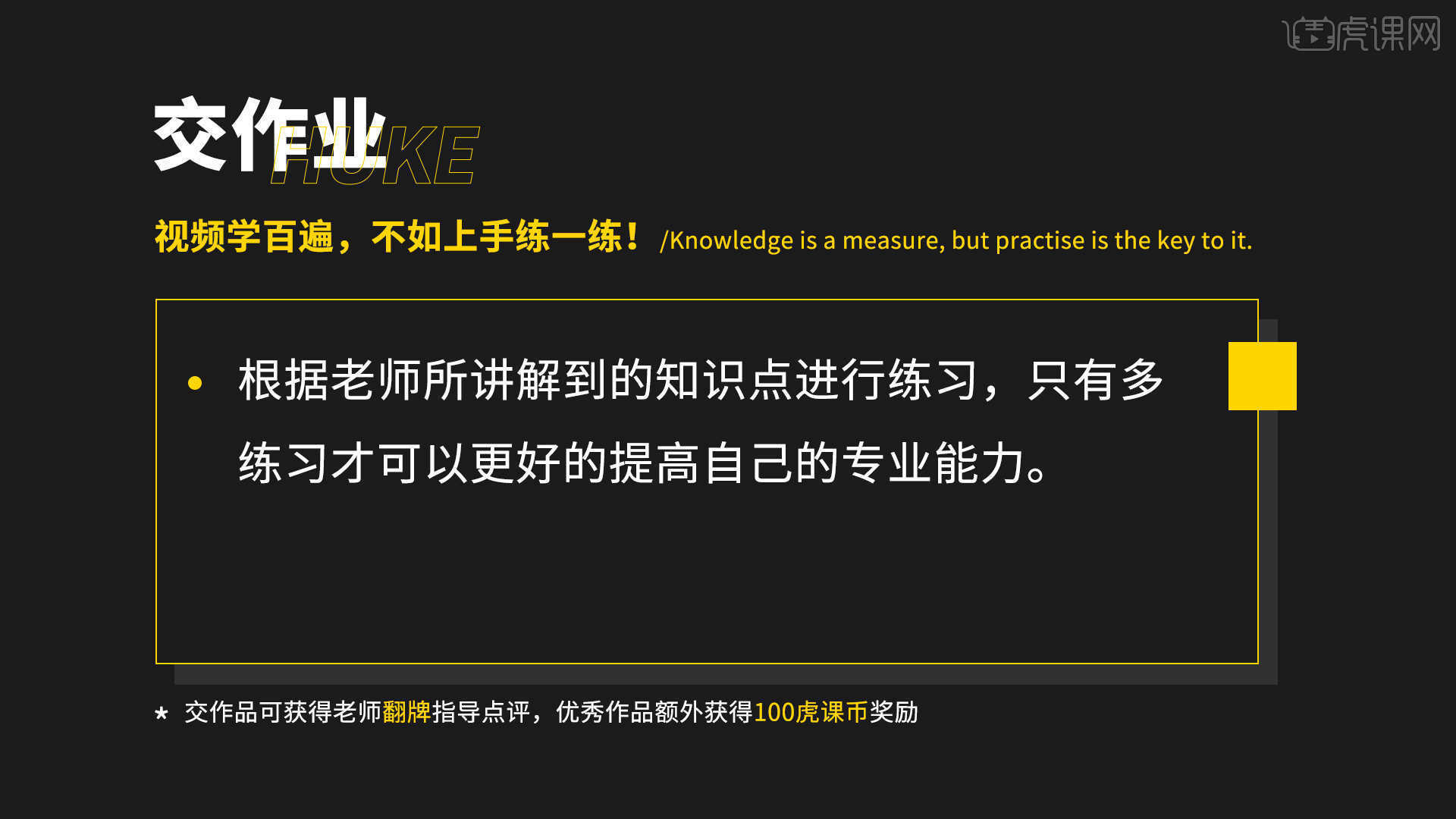
那我们开始今天的教程吧。
1.创建【穹顶光】,在下载好的图片素材中,添加一个HDR文件给天空,修改【功率】的数值信息,用来照亮“场景”,具体如图示。
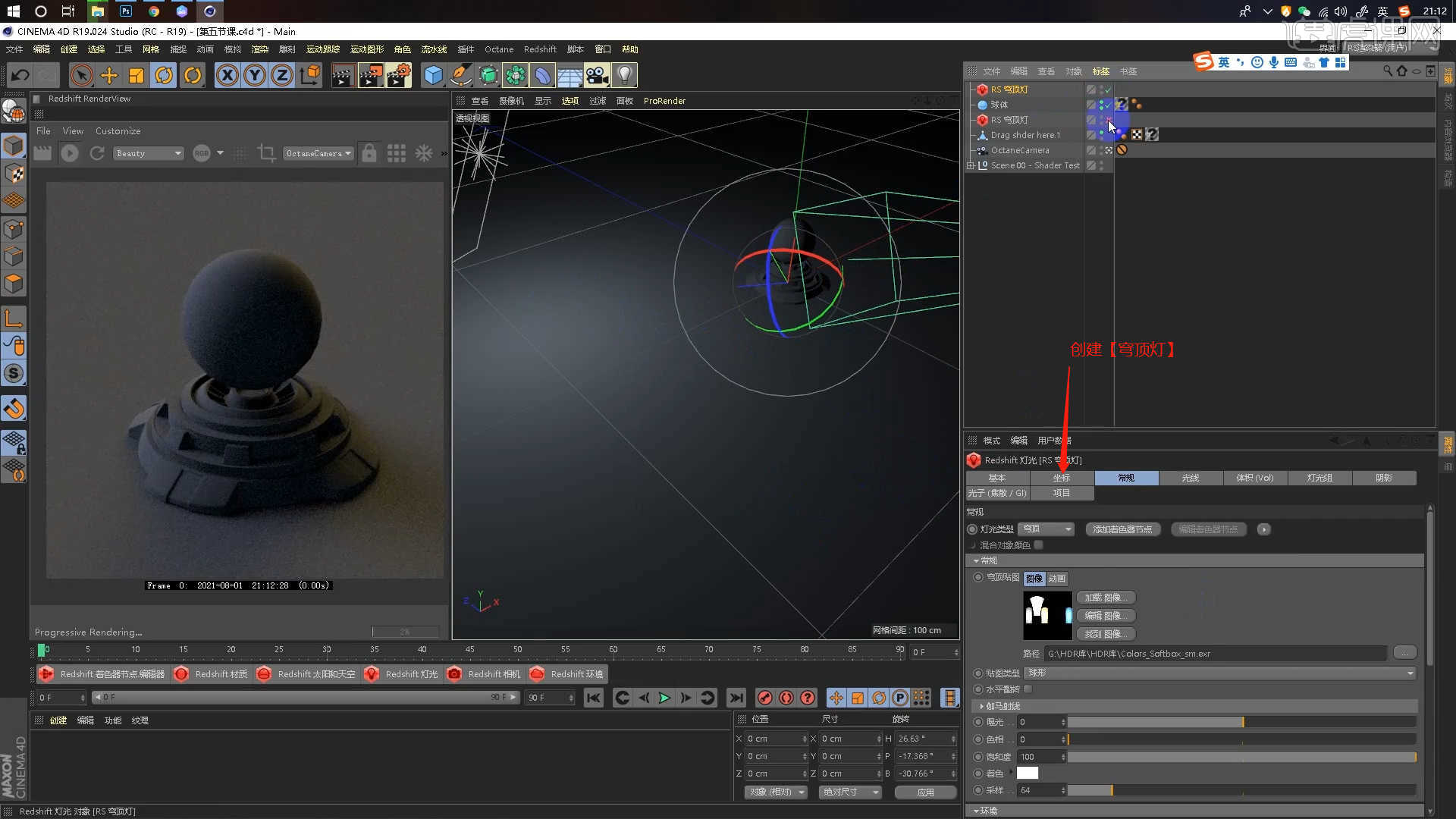
2.选择【RS】渲染器,在面板中点击【材质】,在面板中有多种材质类型,这里选择第一个【Material】进行创建。

3.选择创建好的材质球,在【基本属性】面板中点击【下拉菜单】有非常多的预设,默认的预设为【自定义】。

4.在面板中选择【染色玻璃】材质预设,然后选择【子表面】在面板中修改【透光颜色】的信息。
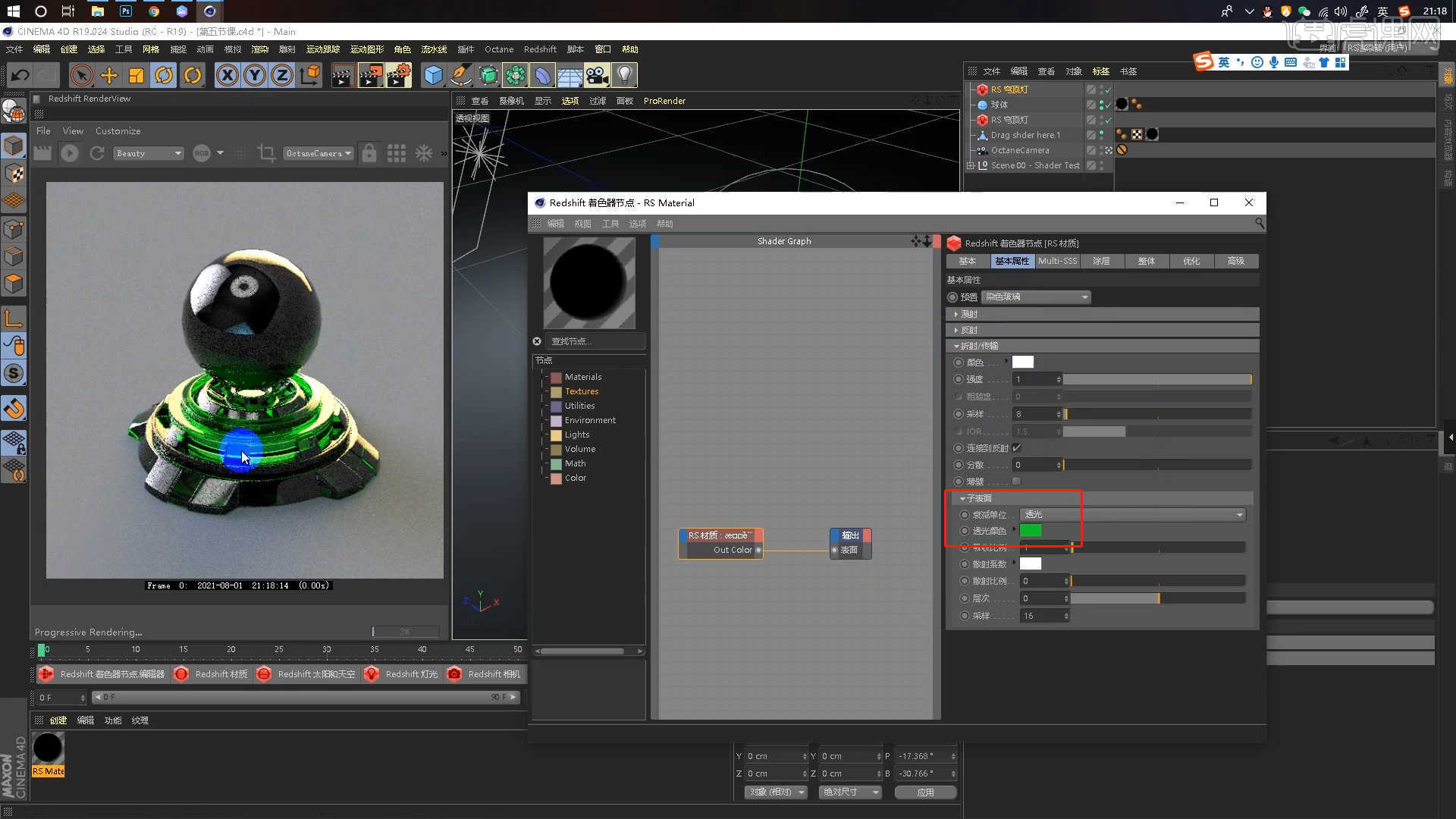
5.新建【材质球】点击【漫射】通道,在通道中修改材质的“颜色”信息,具体如图示。
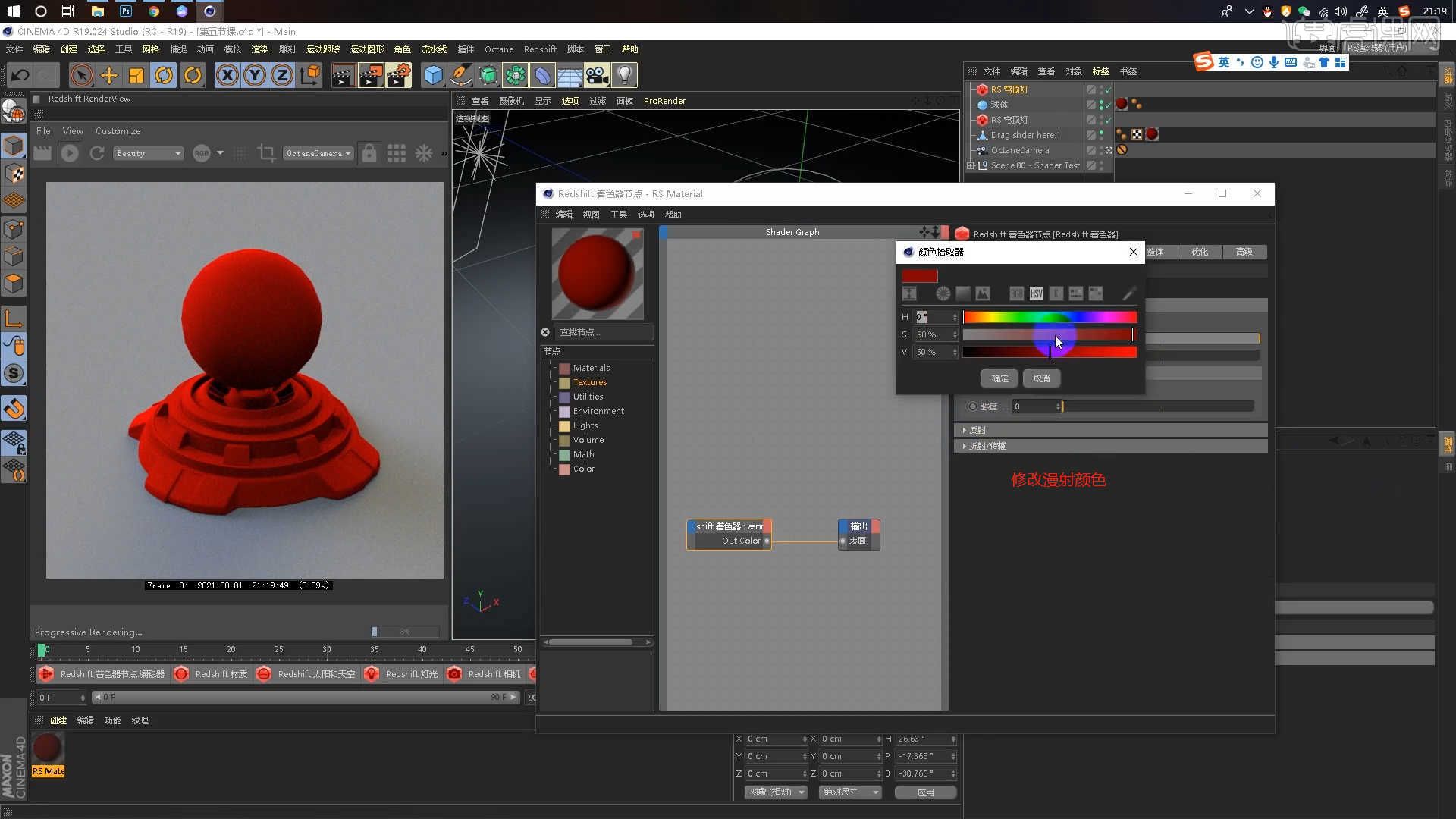
6.在【几何体】对象中创建【平面】,然后在【对象】面板中设置【长宽/分段】的数值信息,具体如图示。

7.选择材质球,在【背光/透明】通道中修改【颜色】信息,然后反转平面模型查看带来的效果。

8.选择【材质球】点击【反射】通道,在通道中修改材质的“颜色”信息,然后调整【强度和粗糙度】查看渲染效果,具体如图示。
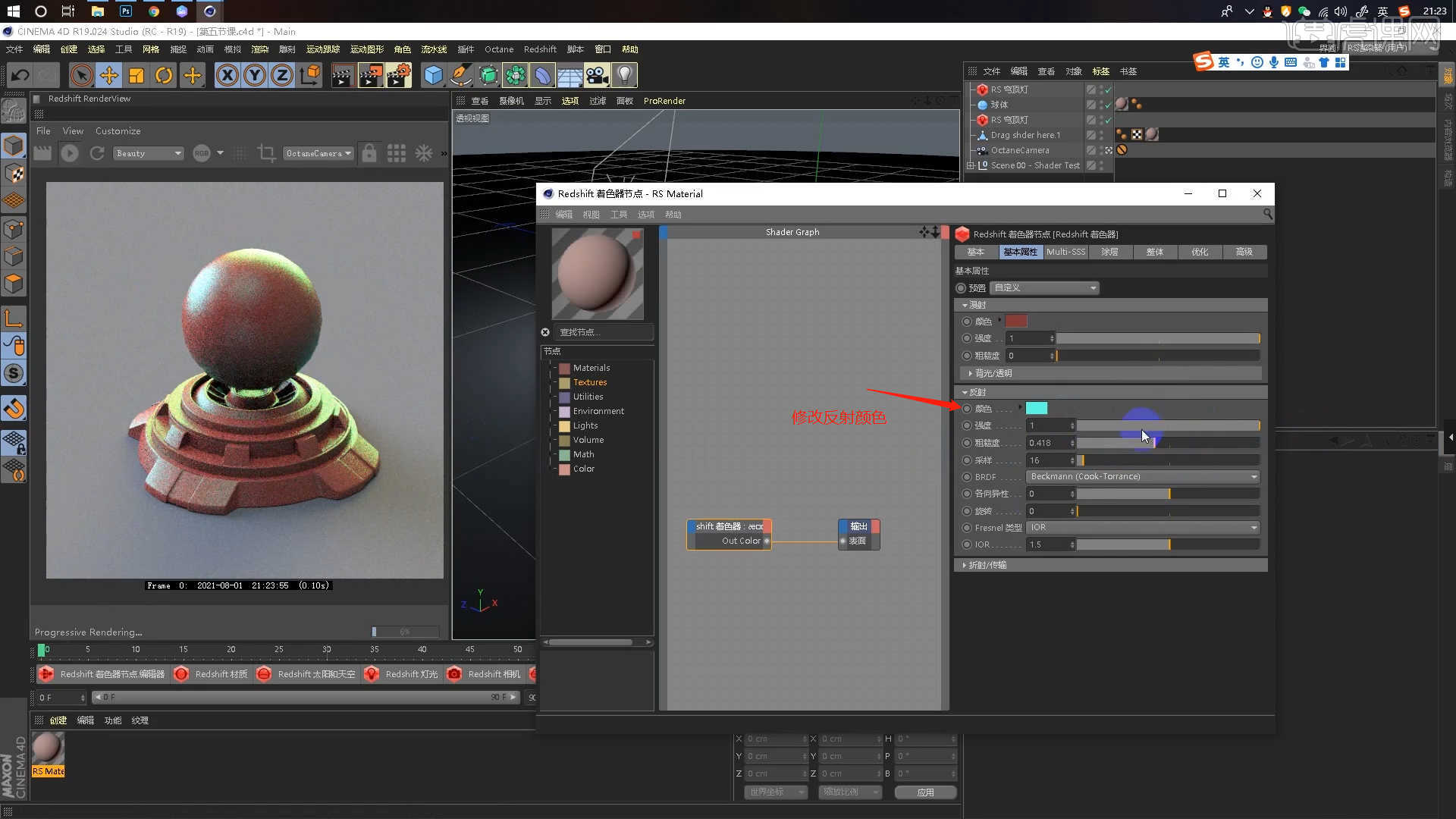
9.在【反射】通道的【BRDF】面板中有多种预设可以选择,这里通过多个模型来了解之间的区别是什么。

10.选择【材质球】点击【漫射和反射】通道,在通道中修改材质的“颜色”信息,具体如图示。

11.在【反射】通道中,将【Fresnel类型】修改为【金属感】然后调整【强度】数值信息。

12.选择材质球,点击【折射】通道在面板中修改【颜色】的数值信息,然后调整【强度和粗糙度】查看渲染效果,具体如图示。
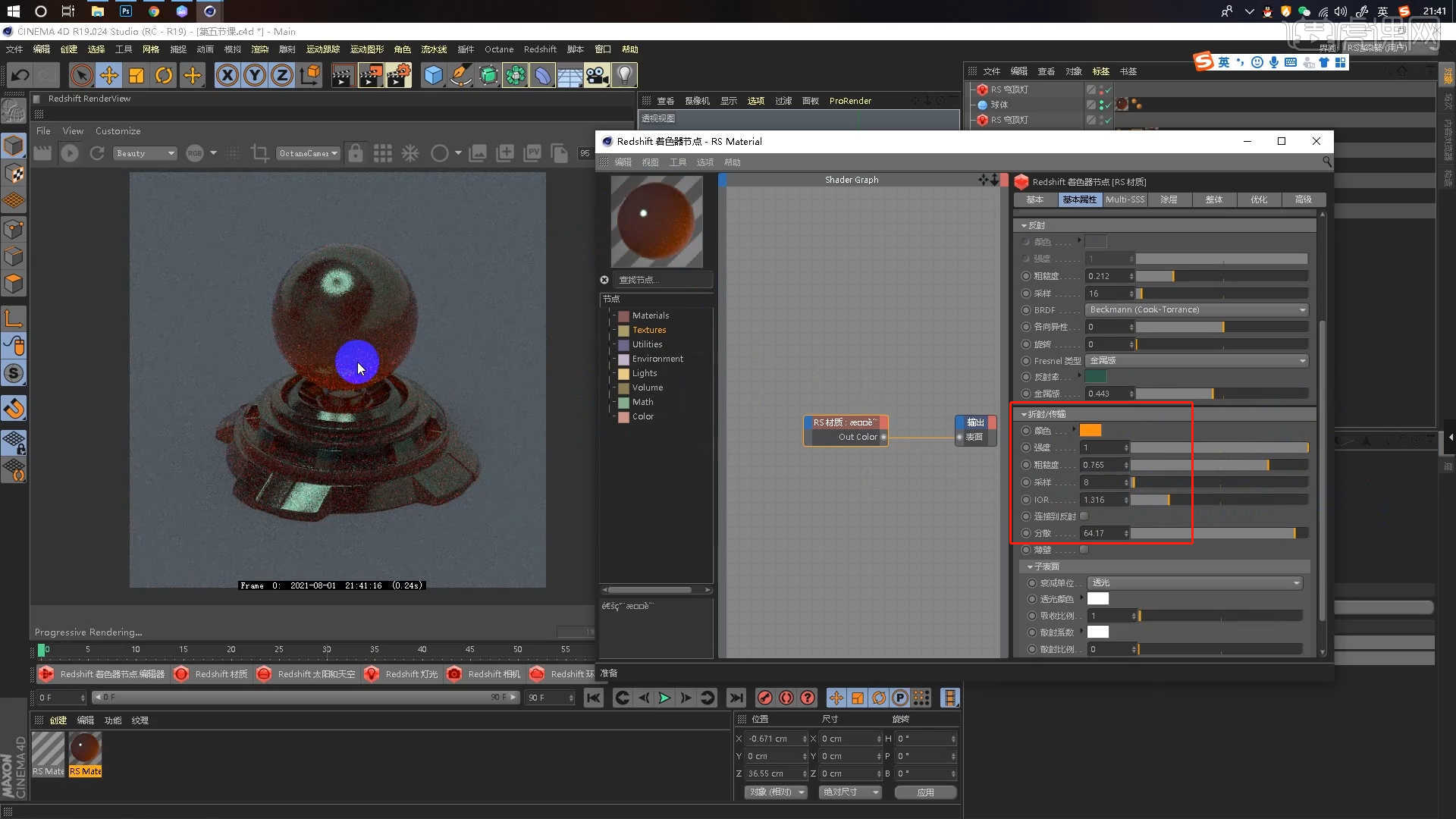
13.后面一个面板就是【子表面】面板中,在衰减单位中有两个预设这里选择【透光】,然后调整【吸收比例】的数值。

14.再次选择材质球,在【子表面】面板中将预设调整为【消光】,然后调整【吸收比例】的数值查看渲染效果,具体如图示。

15.在材质球面板中切换到【Multi - SSS】通道在面板这种修改材质球的颜色信息。

16.选择材质球加载“贴图纹理”效果,连接到【凹凸】通道中,并且调整【凹凸的强度】信息。

17.在材质球面板中切换到【涂层 - 高级】通道在面板这种修改材质球的颜色信息。

18.选择创建好的材质球,在【基本属性】面板中点击【下拉菜单】有非常多的预设,默认的预设为【自定义】,通过预设材质可以更加方便的制作一些想要的效果。

19.回顾本节课所讲解的内容,课程中的难重点同学们可以在下方评论区进行留言,老师你们会根据你们的问题进行回复。

20.视频学百遍,不如上手练一练,你学会了吗!

以上就是C4D+RS-材质球简述图文教程的全部内容了,你也可以点击下方的视频教程链接查看本节课的视频教程内容,虎课网每天可以免费学一课,千万不要错过哦!